Gmailは通常、スパムメールのフィルタリングに関して優れた機能を果たします。ただし、場合によっては、そのアルゴリズムが失敗し、受信するはずの電子メールがスパムフォルダに入れられることがあります。スパムフォルダを頻繁に、またはまったくチェックする人はあまりいないので、それは問題です。だからこそ、物事を一度に整理する方法を紹介します。この記事では、
たとえば、Gmailがあなたと同じドメイン(同じ会社)のメールを使用している同僚からのメールをフィルタリングした場合、ドメイン全体をホワイトリストに登録することでそれを回避できます。または、必要に応じて1通のメールのみをホワイトリストに登録することもできます。以下にスクリーンショットをいくつか掲載しますので、ステップバイステップでフォローできます。これはデスクトップ/ブラウザ経由でのみ実行でき、Androidアプリ経由では実行できないことに注意してください。少なくとも適切ではありません。そうは言っても、始めましょう。
Gmailでメールアドレスやドメインをホワイトリストに登録する方法
最初に行う必要があるのは、必要なGmailアカウントを開くことです。この手順に使用するのが好きです。すべてがブラウザに読み込まれたら、以下に示すように、上部にあるGmailアイコンをクリックします。
広告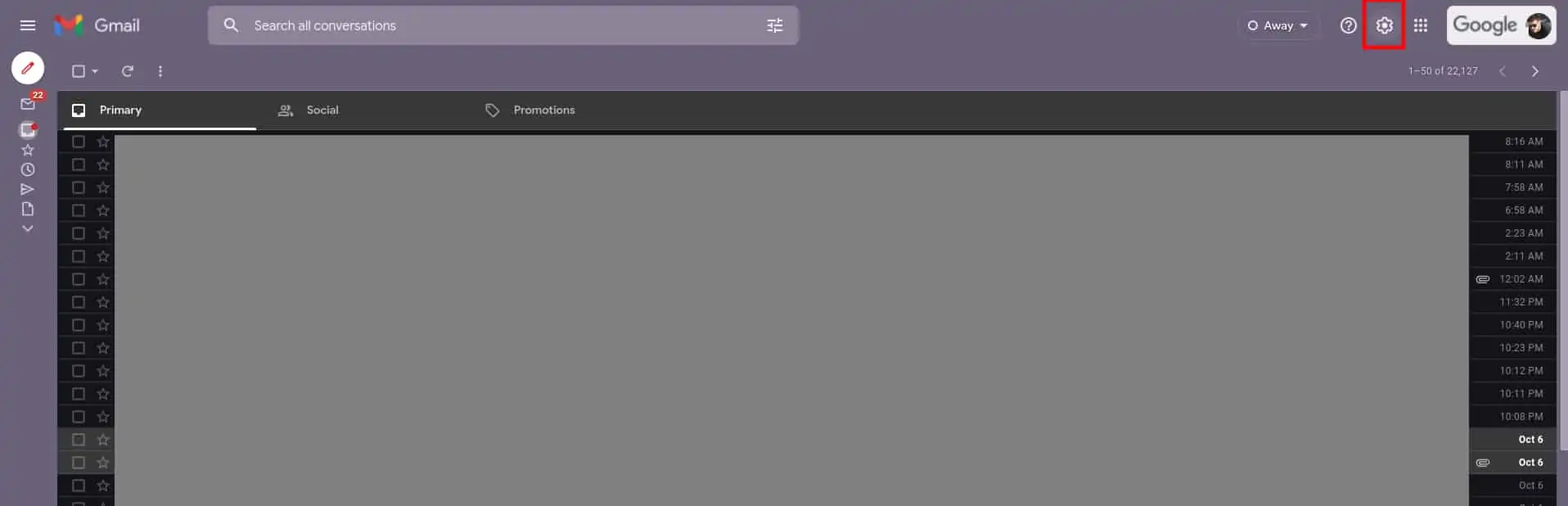
そこから、タップする必要があります利用可能な最初のオプション、別名「すべての設定を表示」。

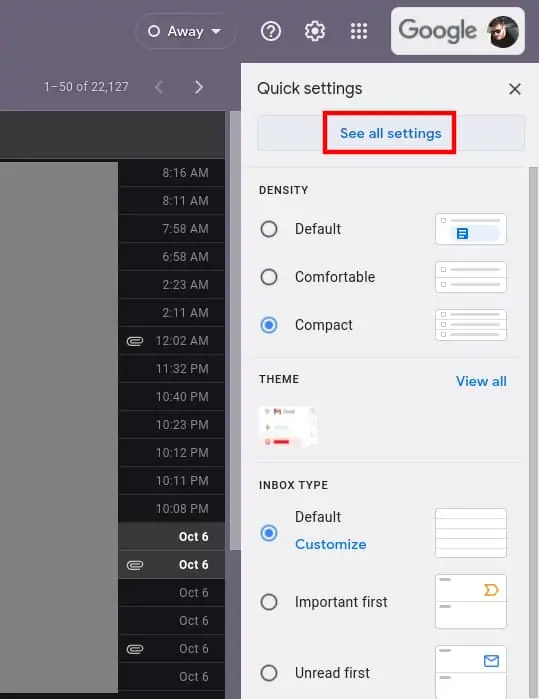 広告
広告
これを行うと、多くのオプションを備えたまったく新しいメニューが開きます。私たちが興味を持っているのは、上部にある「フィルターとブロックされたアドレス」と呼ばれるタブの1つです。
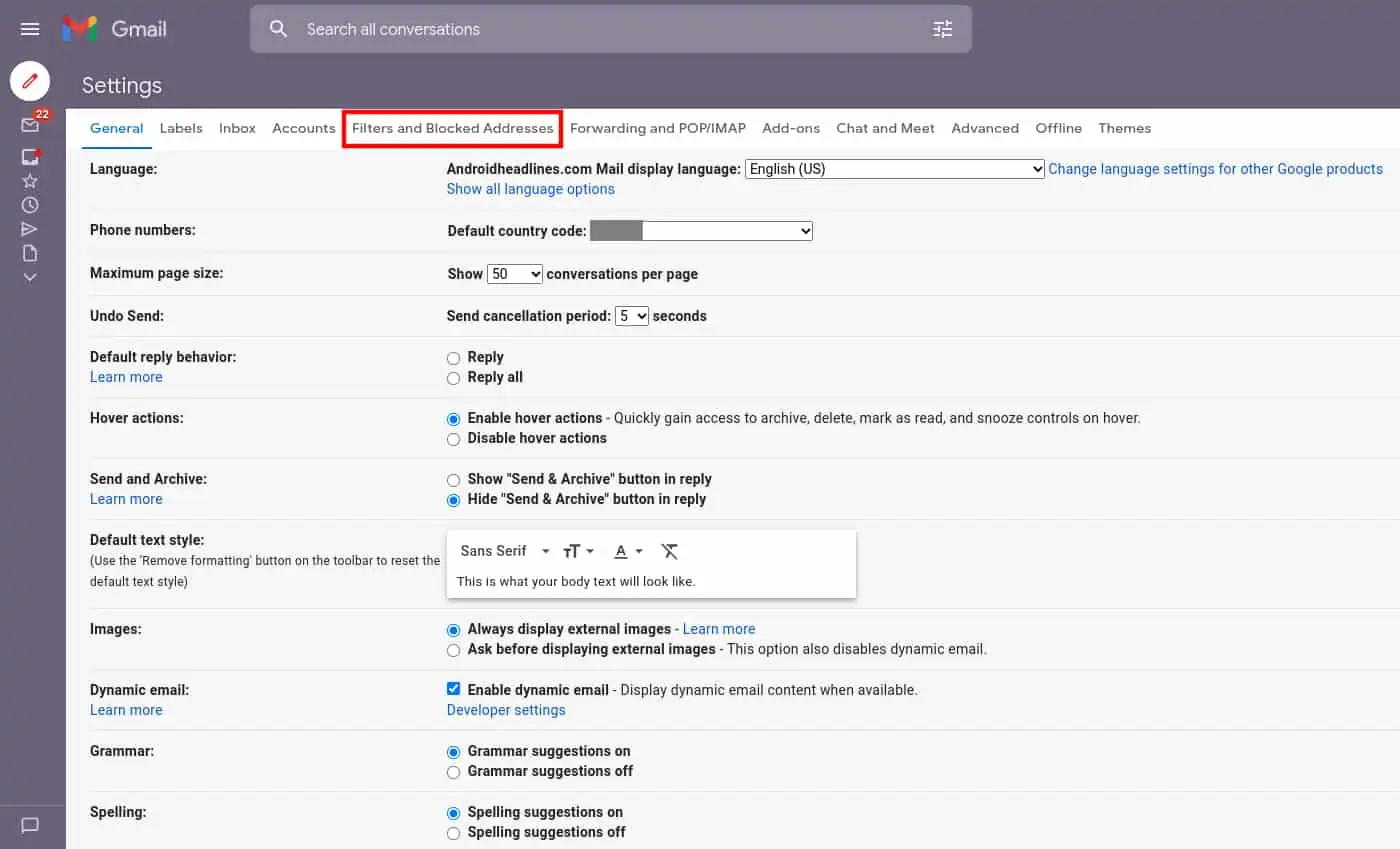
そのタブをクリックすると、フィルタリングおよびブロックされたアドレスにアクセスします。ここには何もないと思います。その場合は、以下に示す内容が表示されます。ここにすでにいくつかのメールアドレスがある場合は、続行するために下にスクロールする必要がある場合があります。続行する必要があるのは、「新しいフィルターを作成する」オプションです。
広告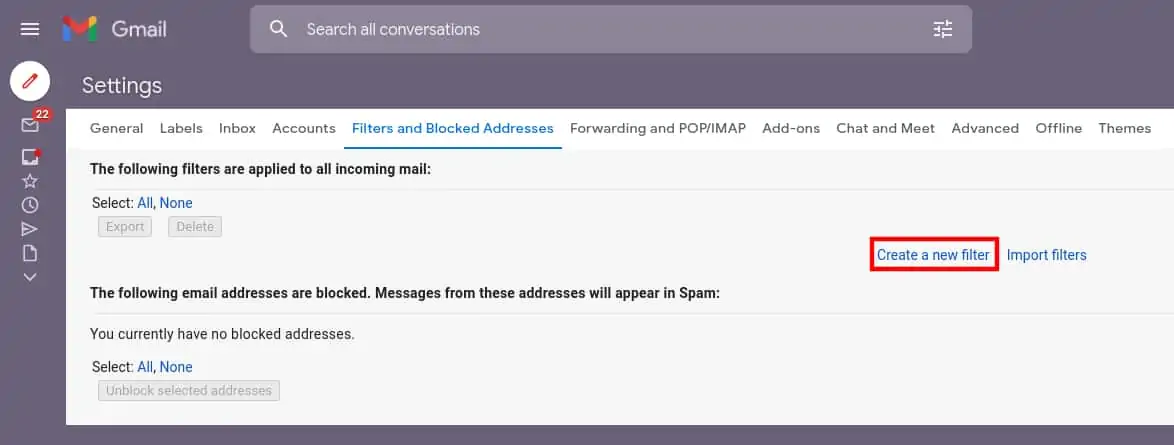
クリックすると、新しいダイアログボックスが表示されます。ここでは「差出人」フィールドに関心があるため、上部の最初のオプションです。その中に、ホワイトリストに登録するメールアドレスまたはドメインを入力できます。したがって、たとえば、「@ androidheadlines.com」ドメインを使用します。入力したら、ダイアログボックスの右下隅にある[フィルタを作成]オプションを押します。
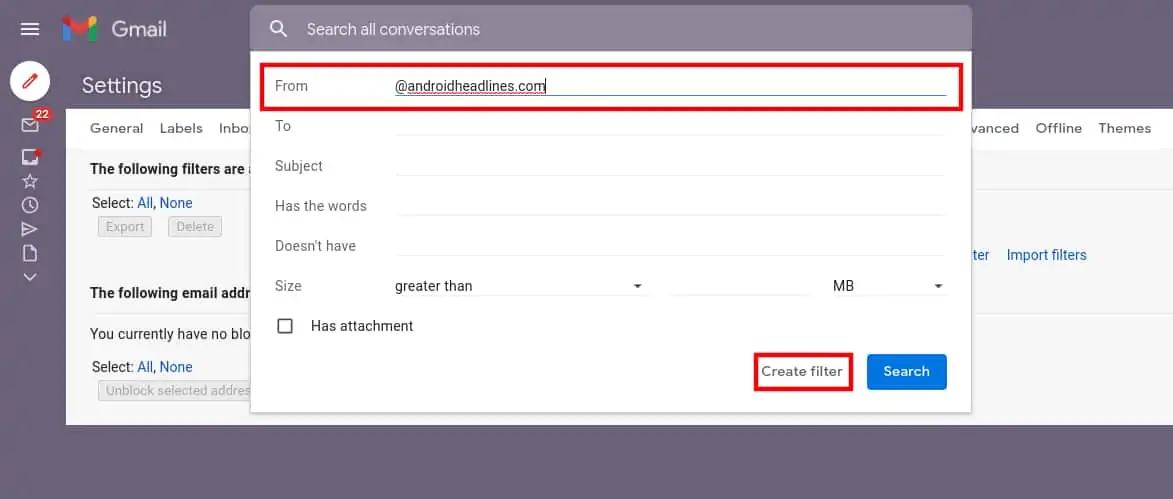 広告
広告
新しいダイアログボックスが開きます次に、たくさんのチェックボックスがあります。選択するのは「スパムに送信しない」ものです。これにより、選択した電子メールアドレスまたはドメインからの電子メールがスパムになってしまうことがなくなります。このチェックボックスをオンにしたら、右下隅にある[フィルタを作成]オプションを選択します。
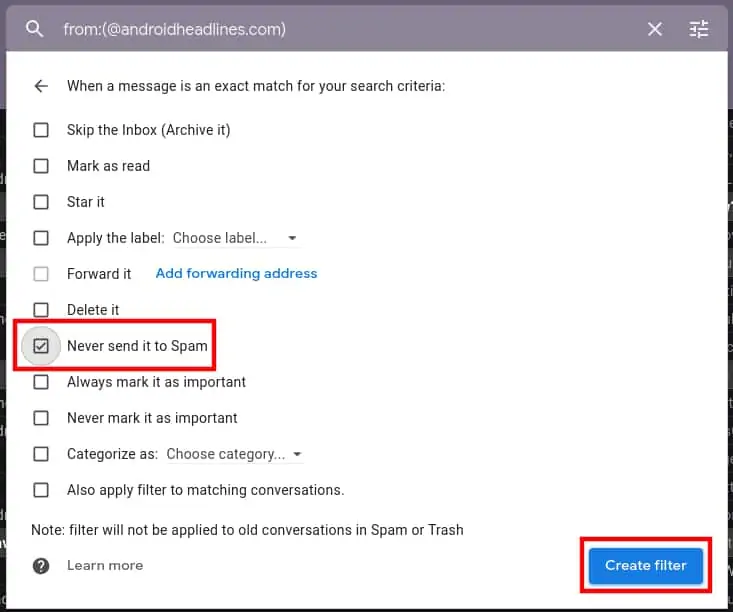
どうぞ。メールアドレスやドメインのホワイトリストへの登録に成功しました。そこからのメールを見逃すことはありません。
広告


